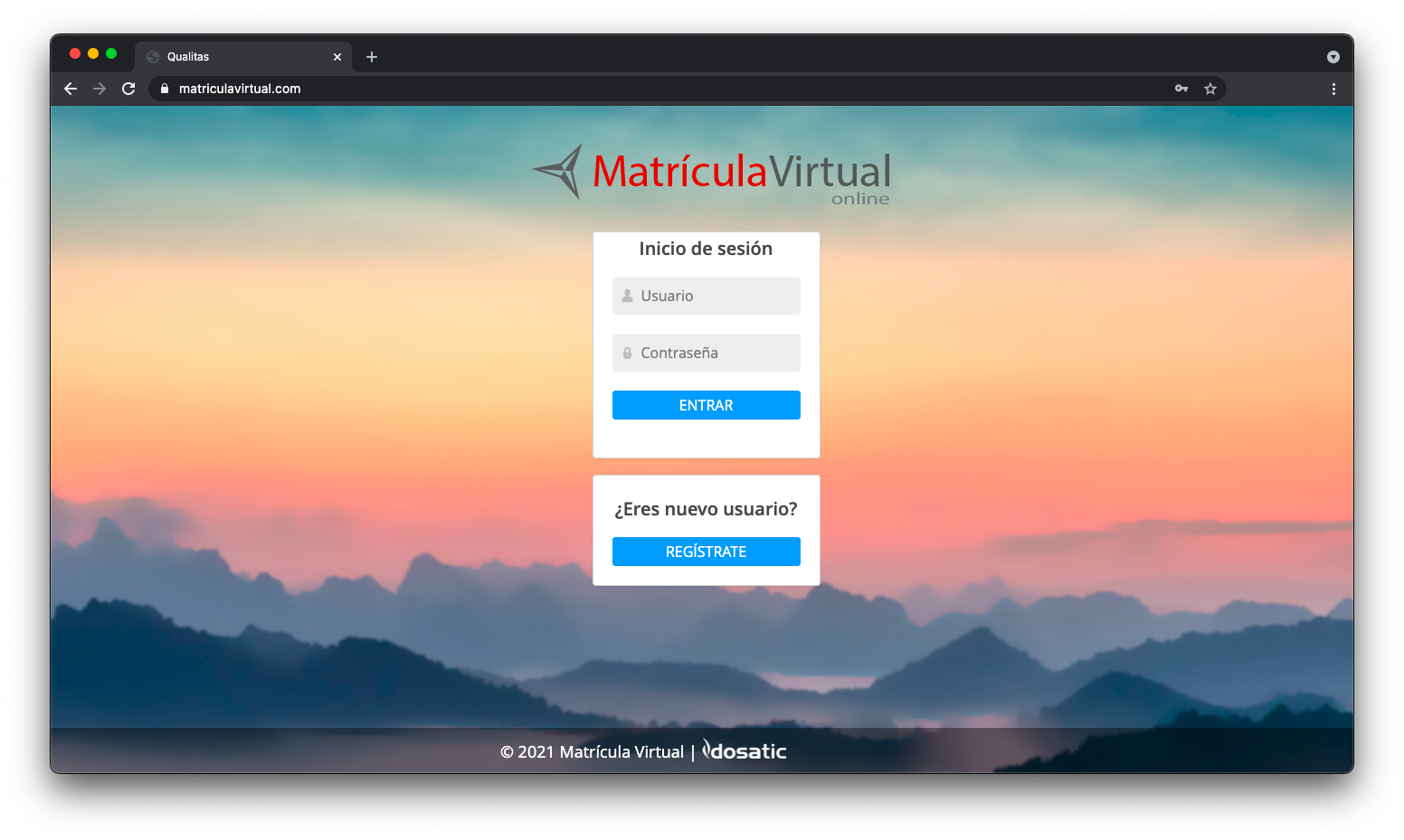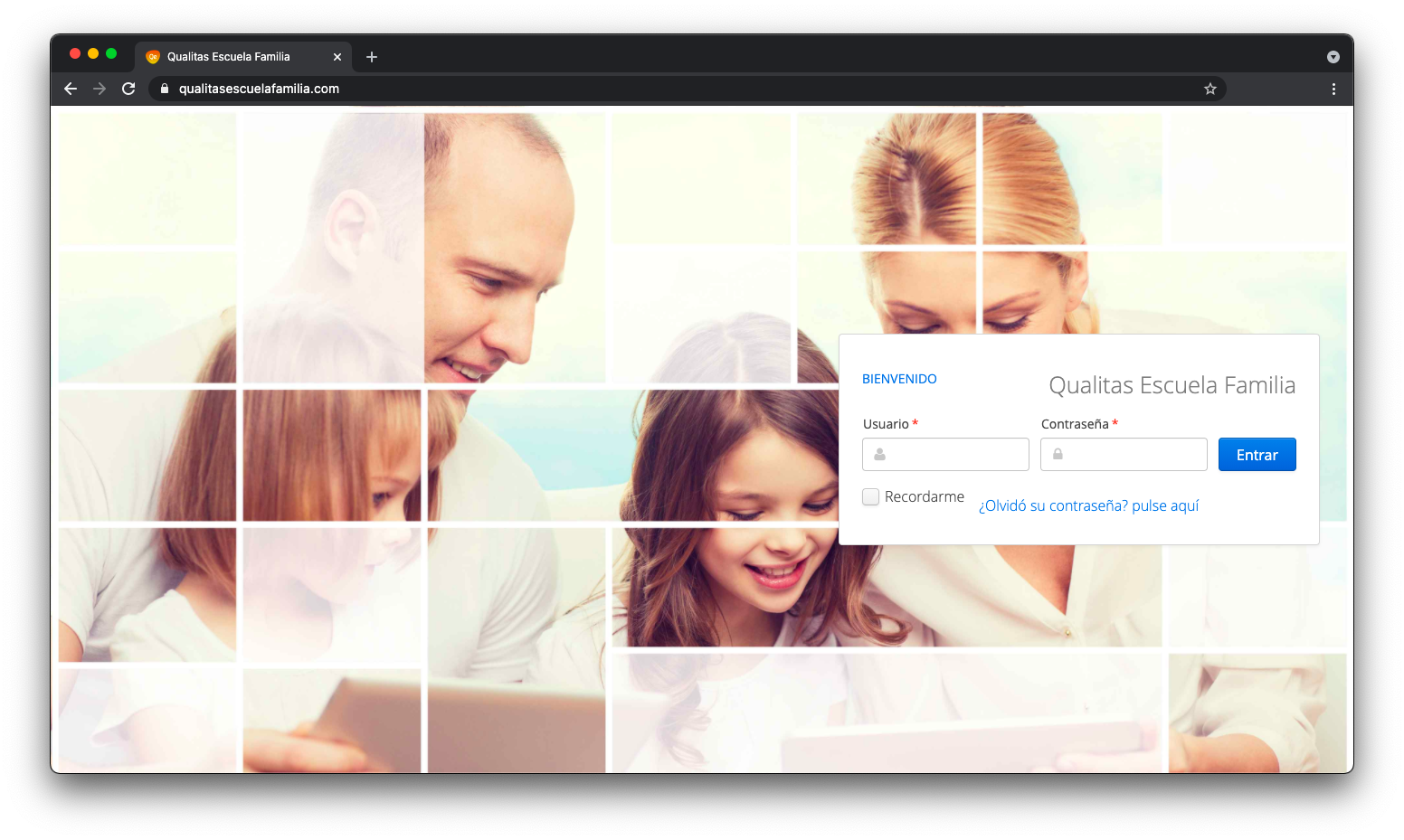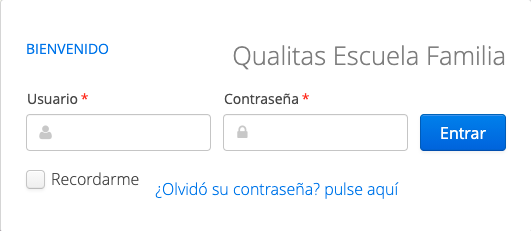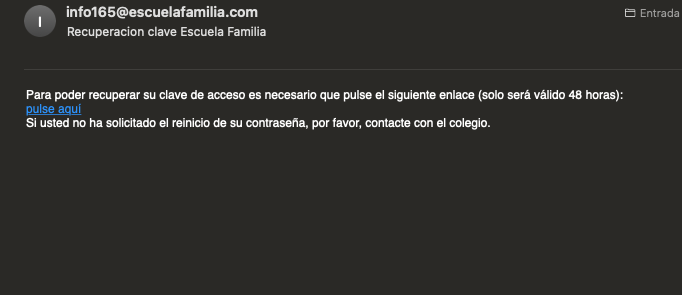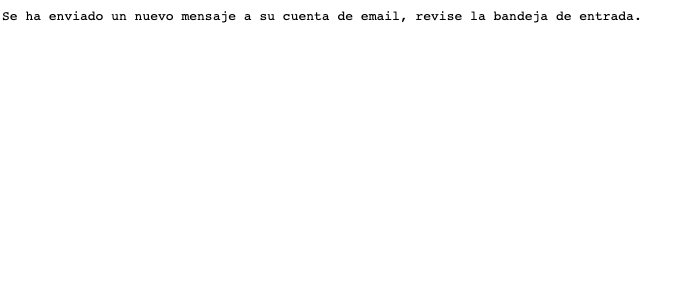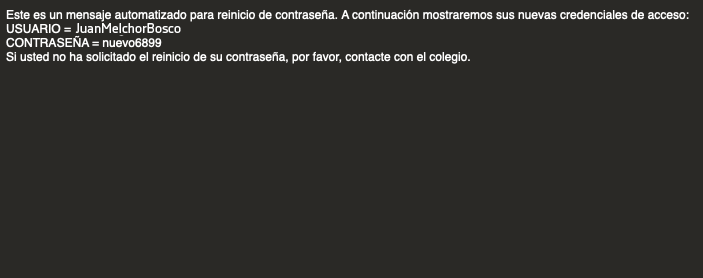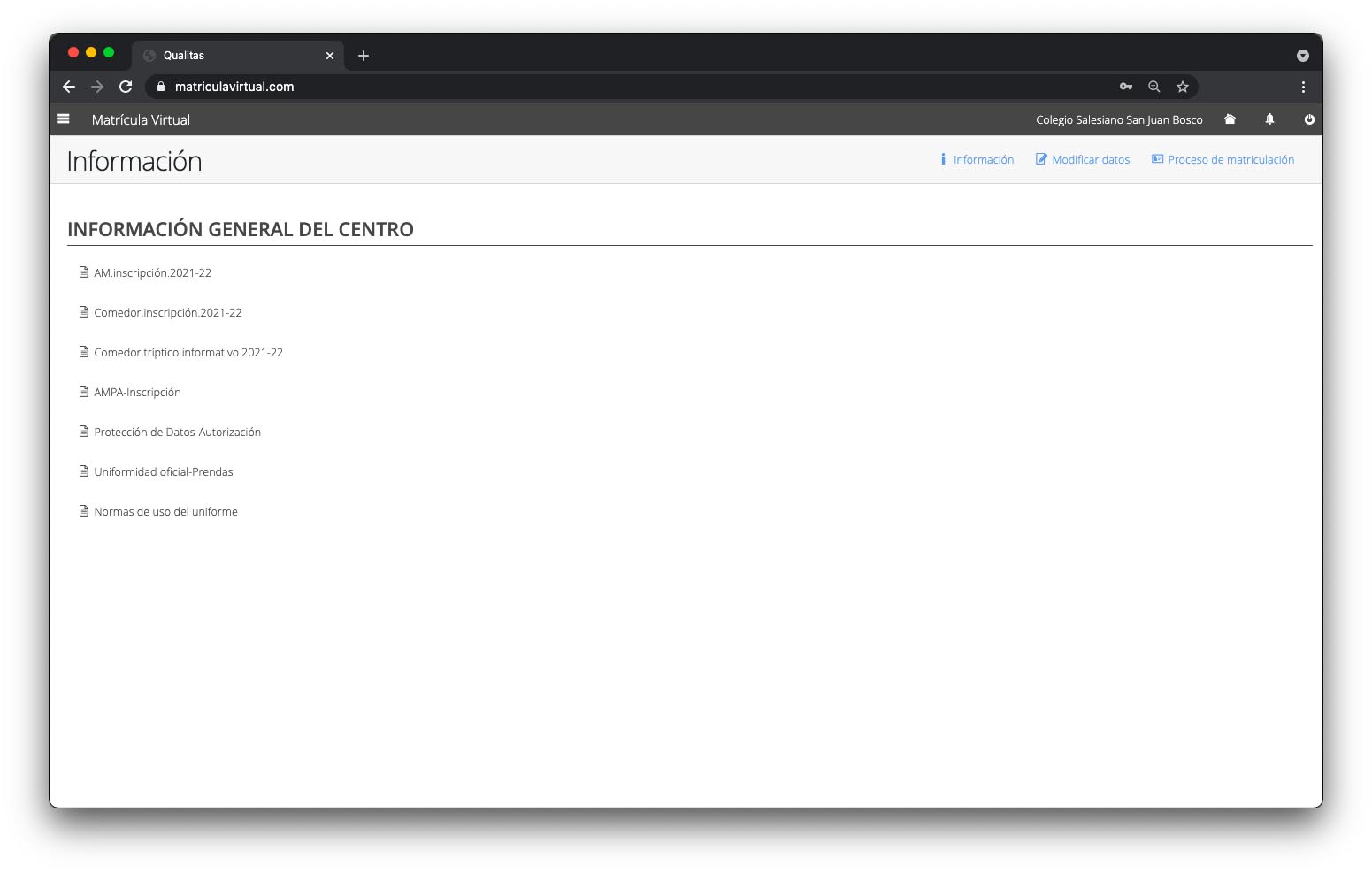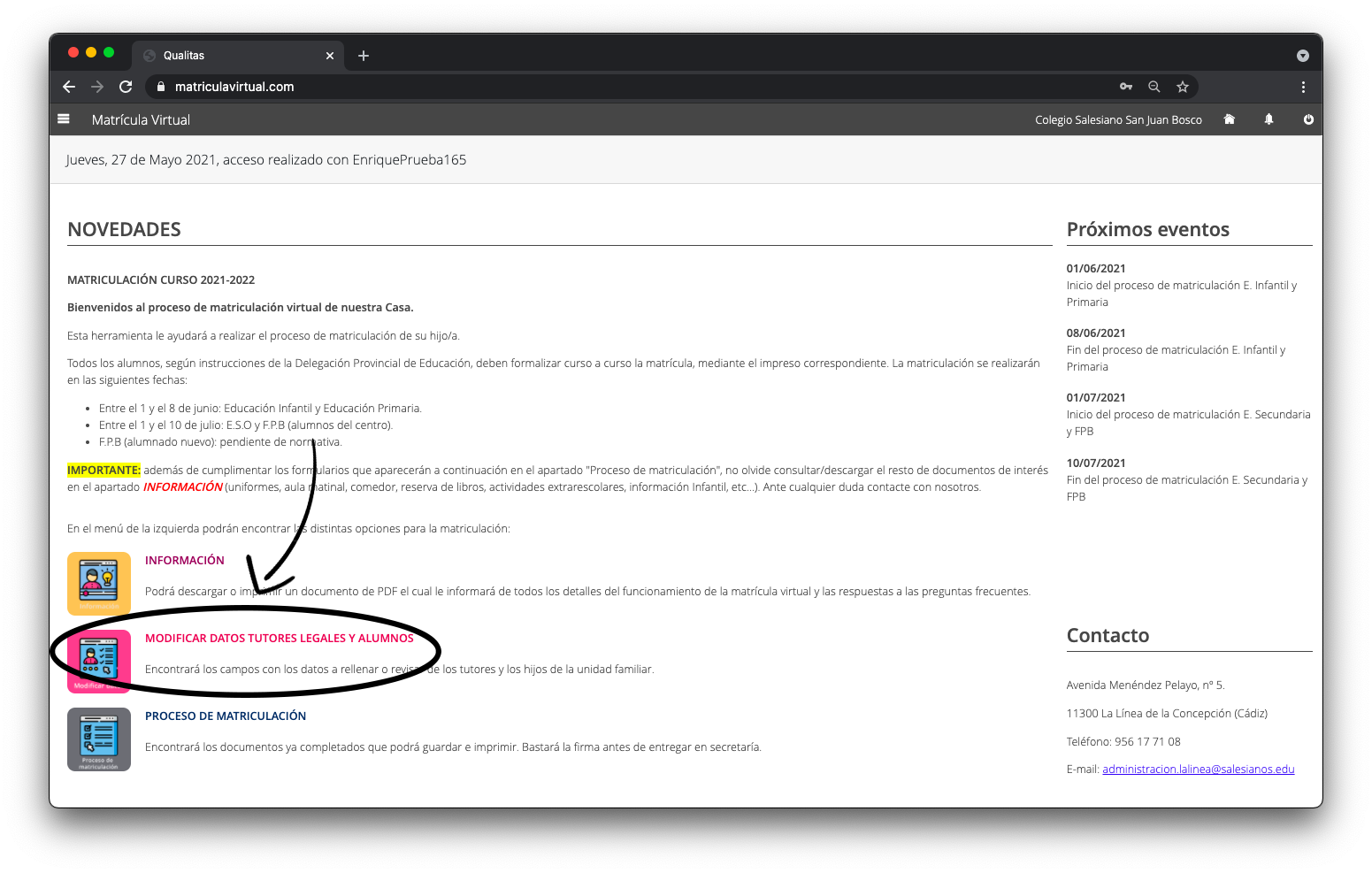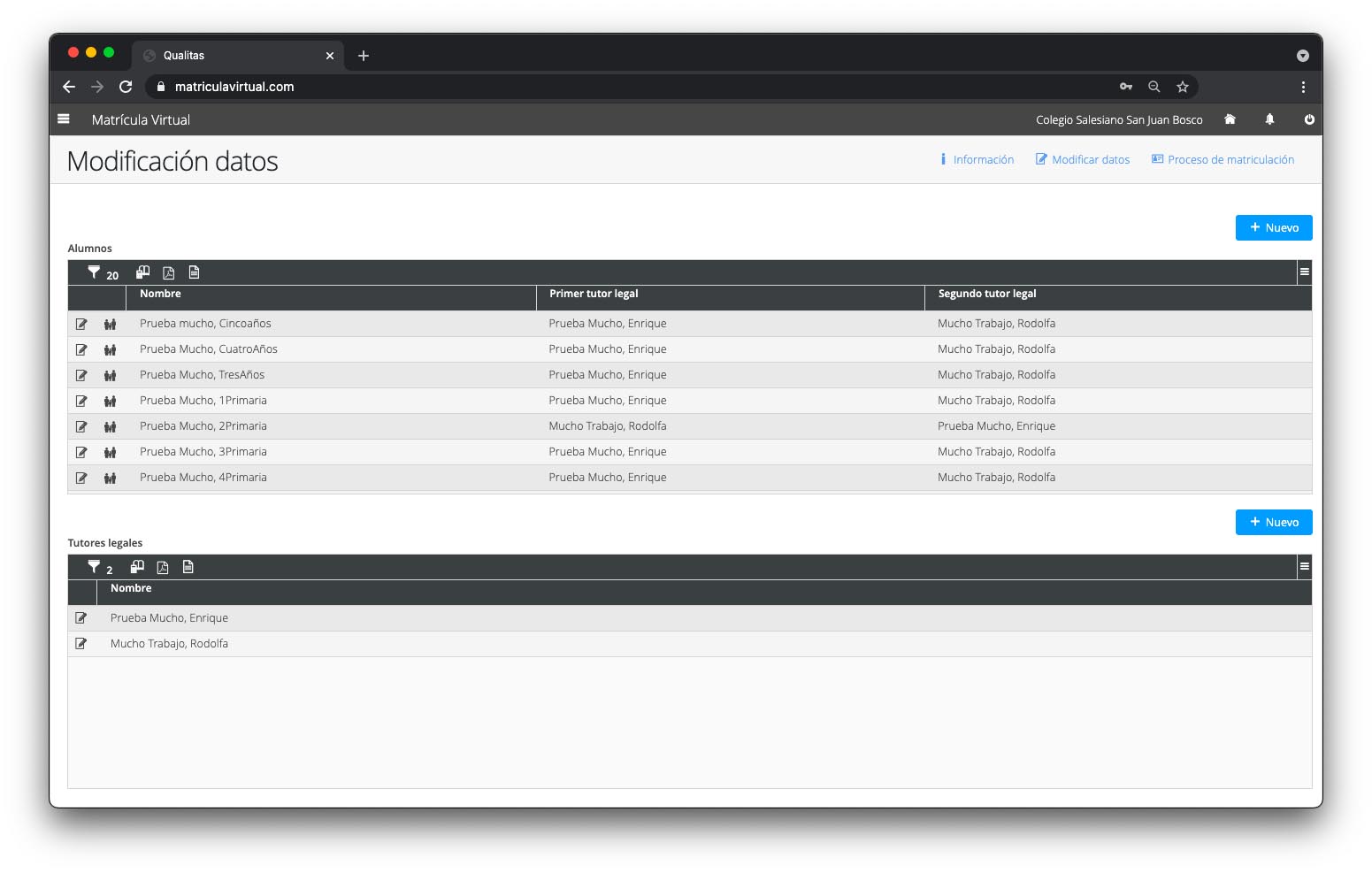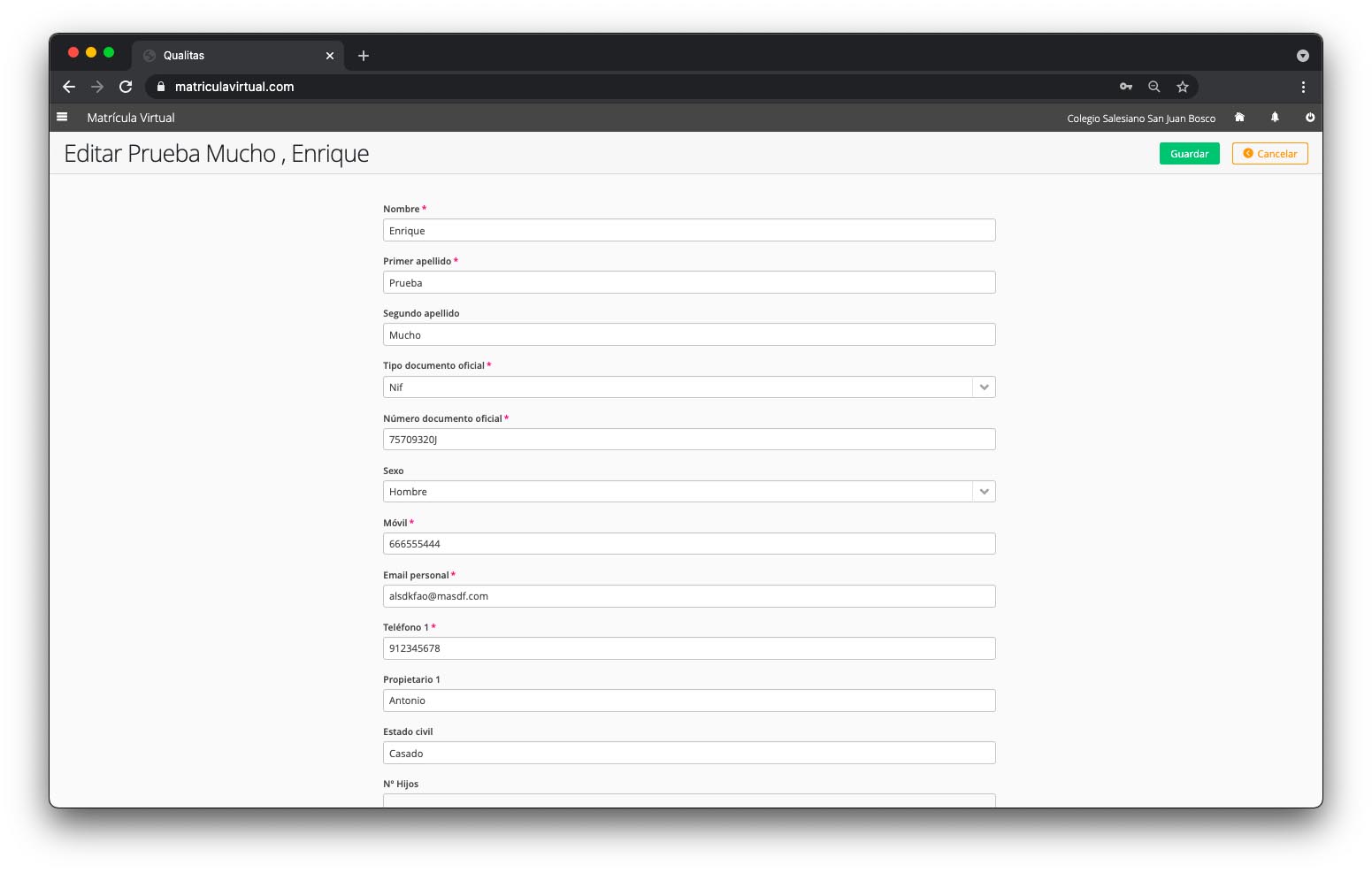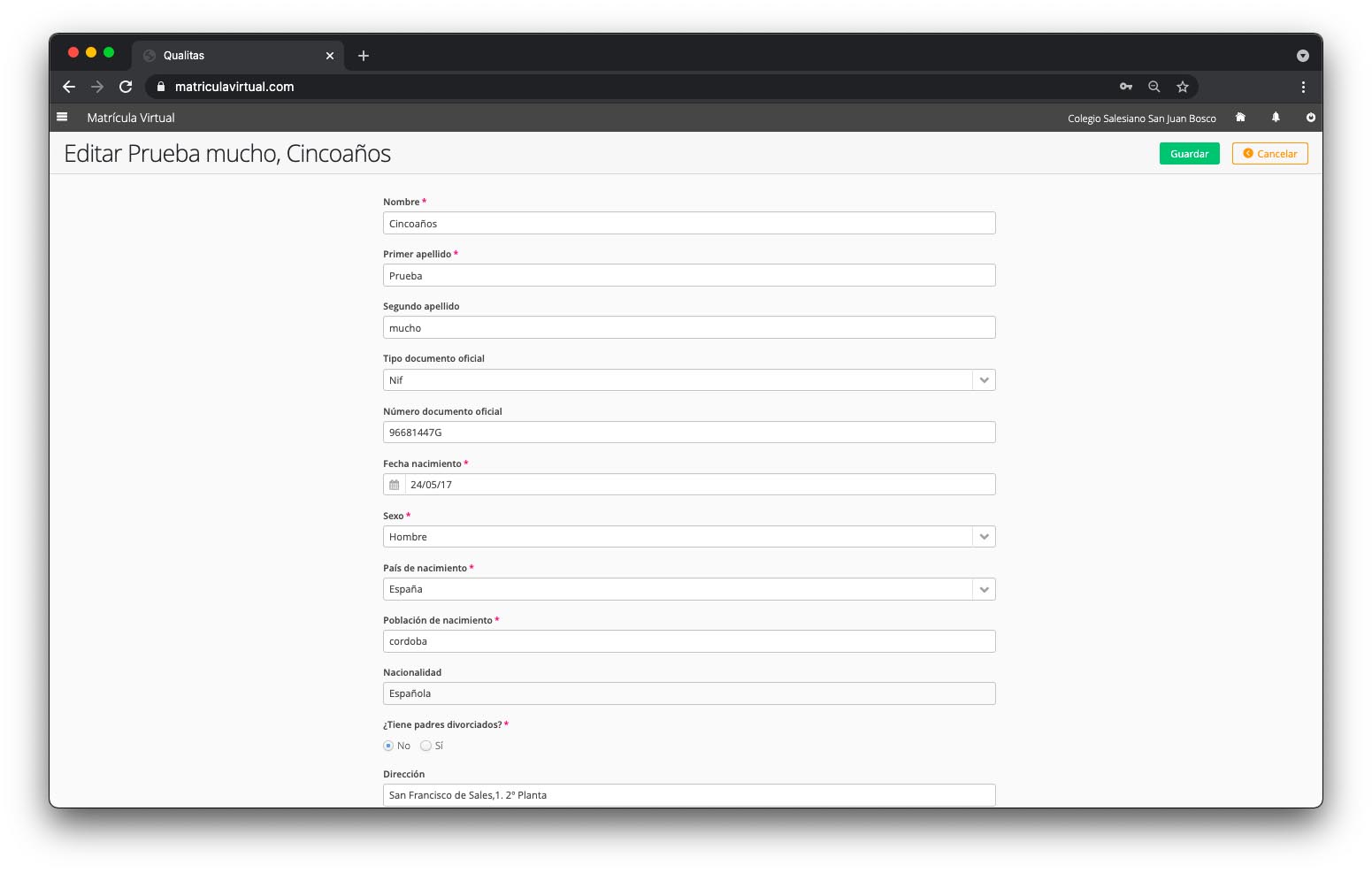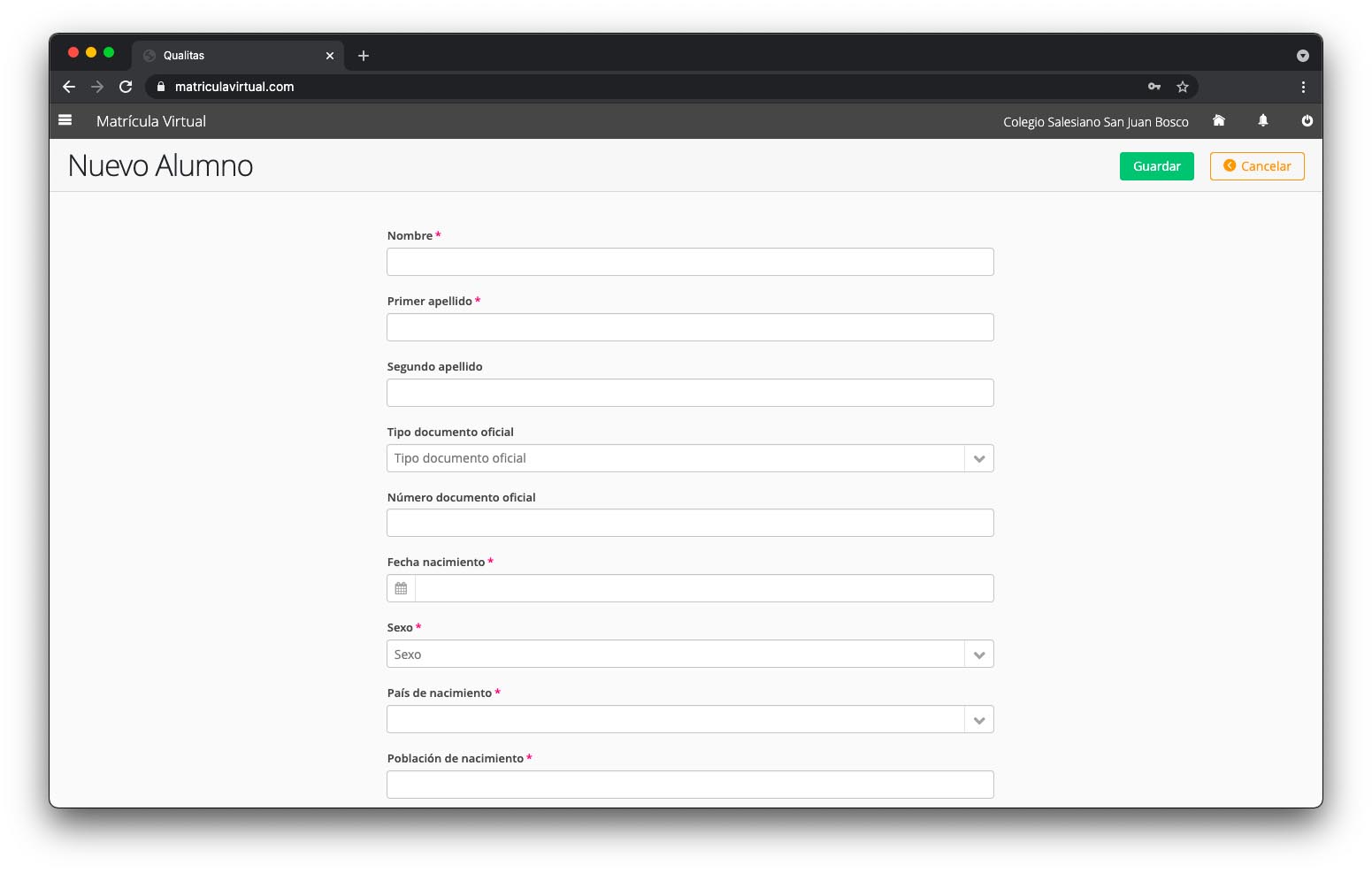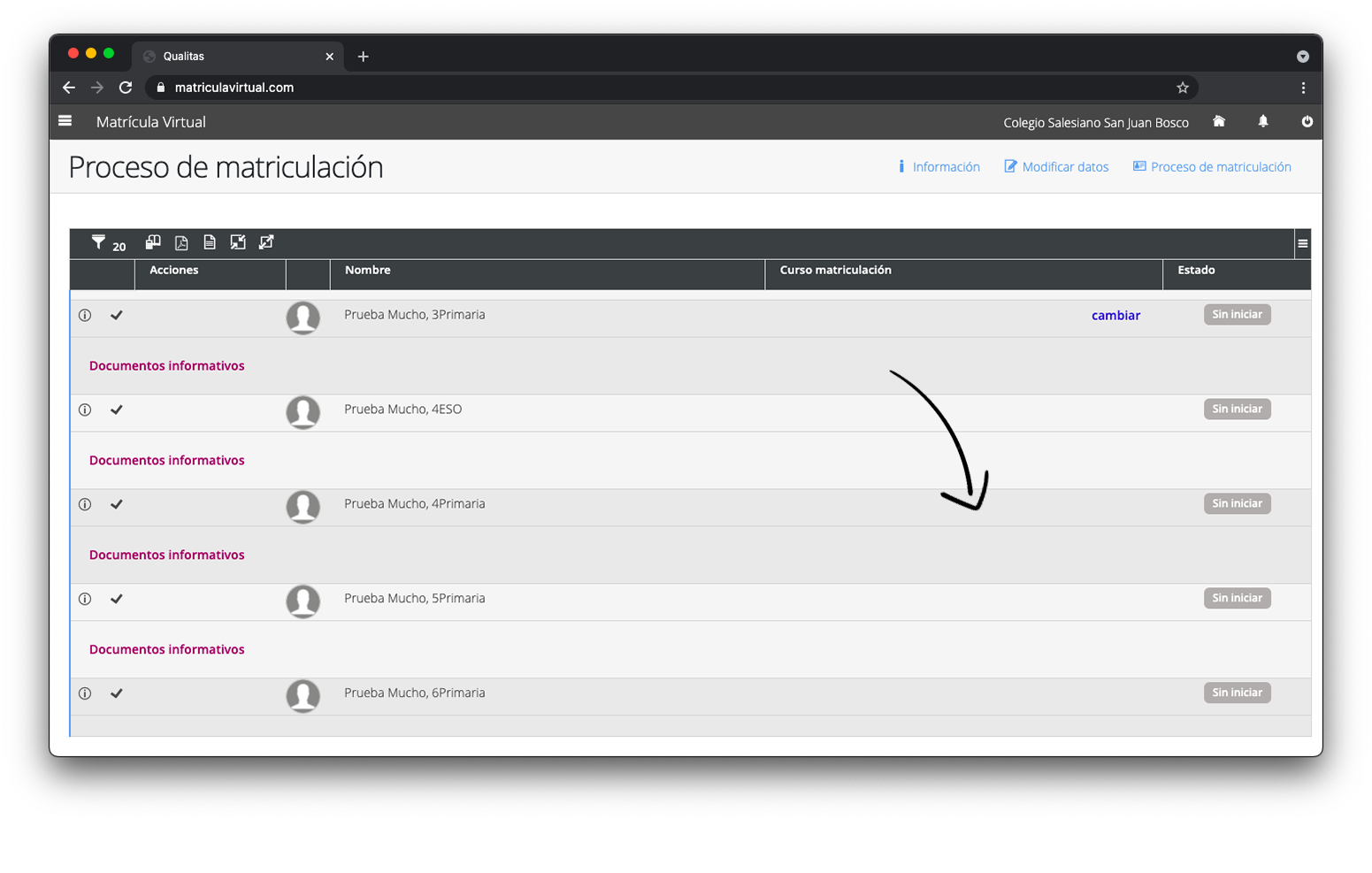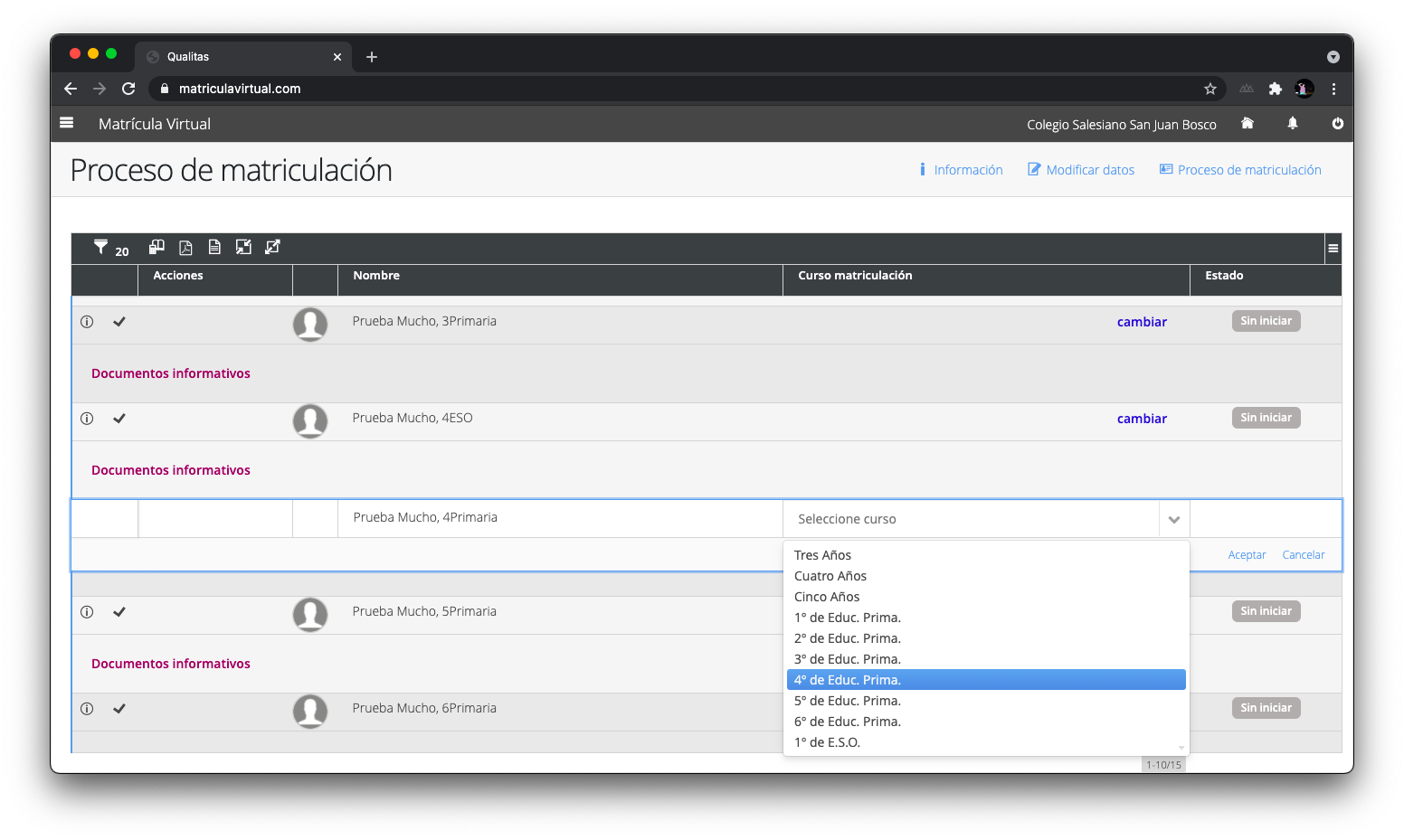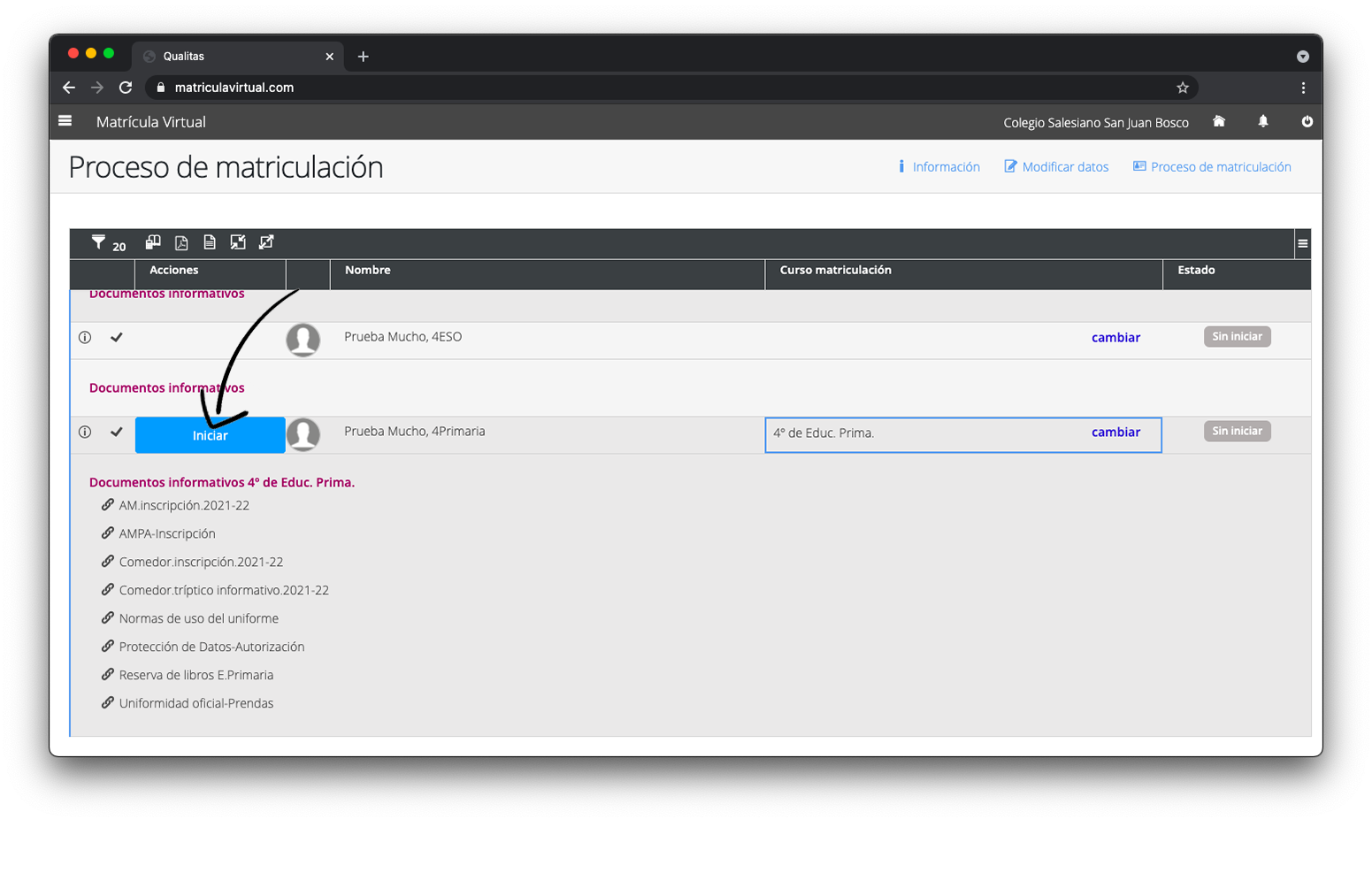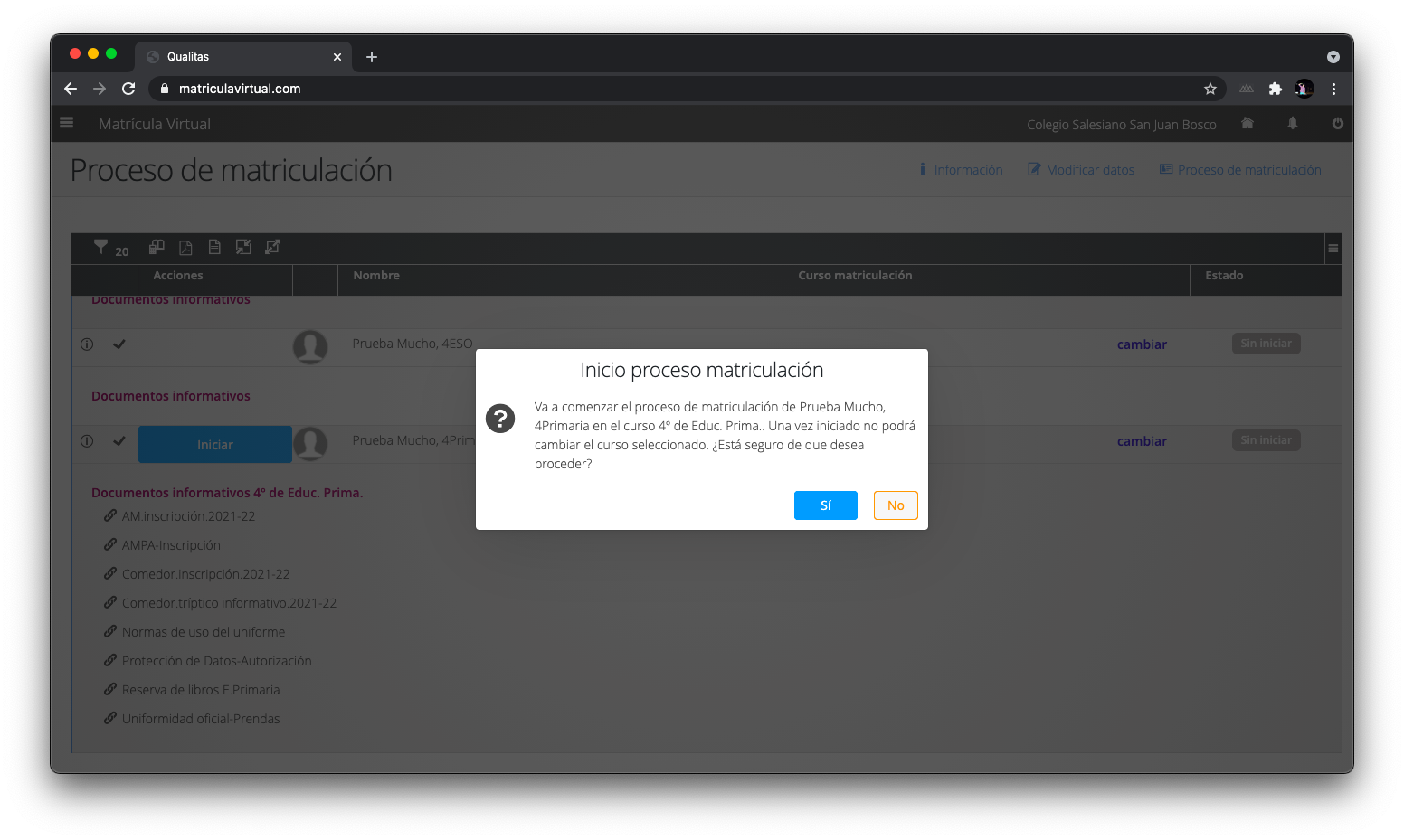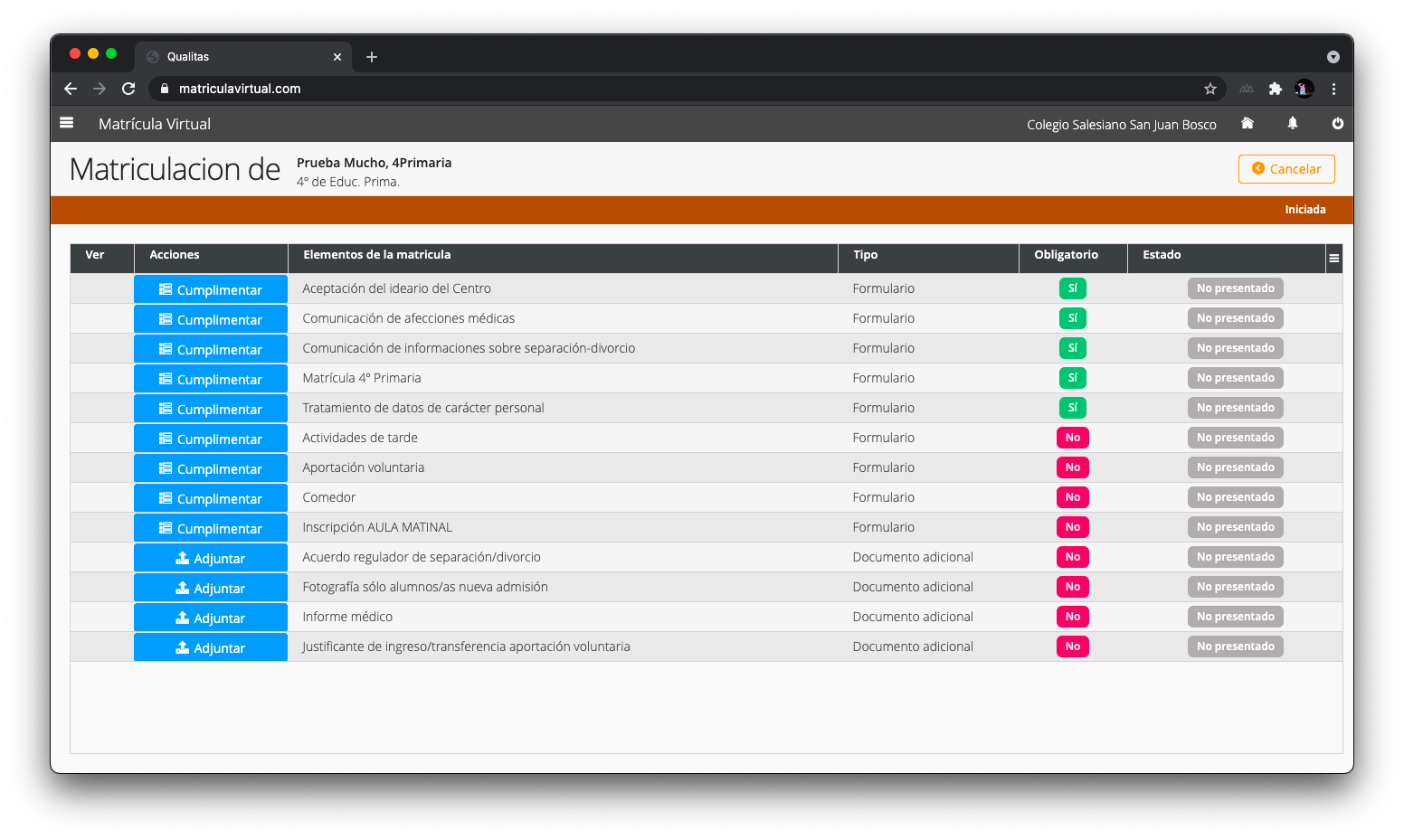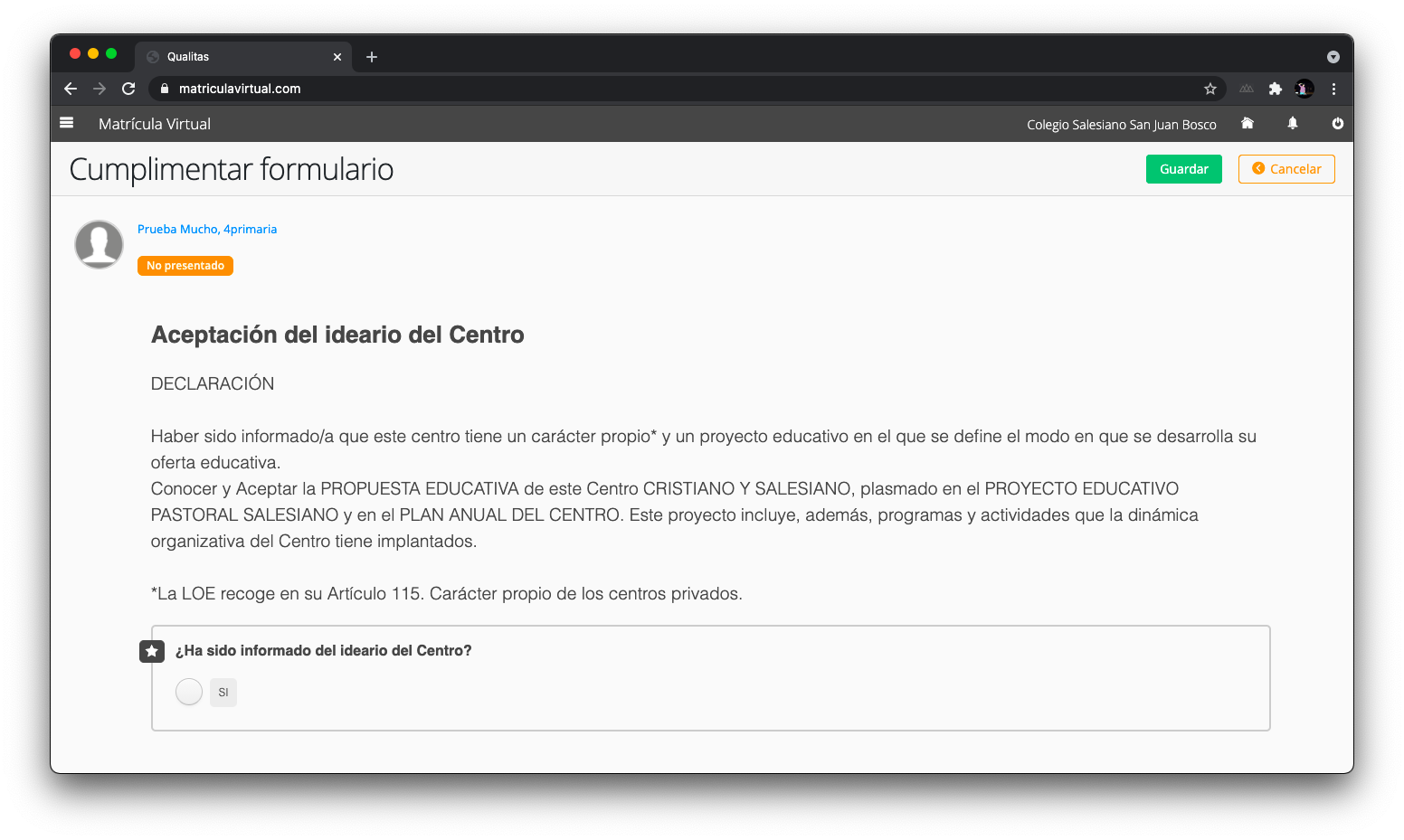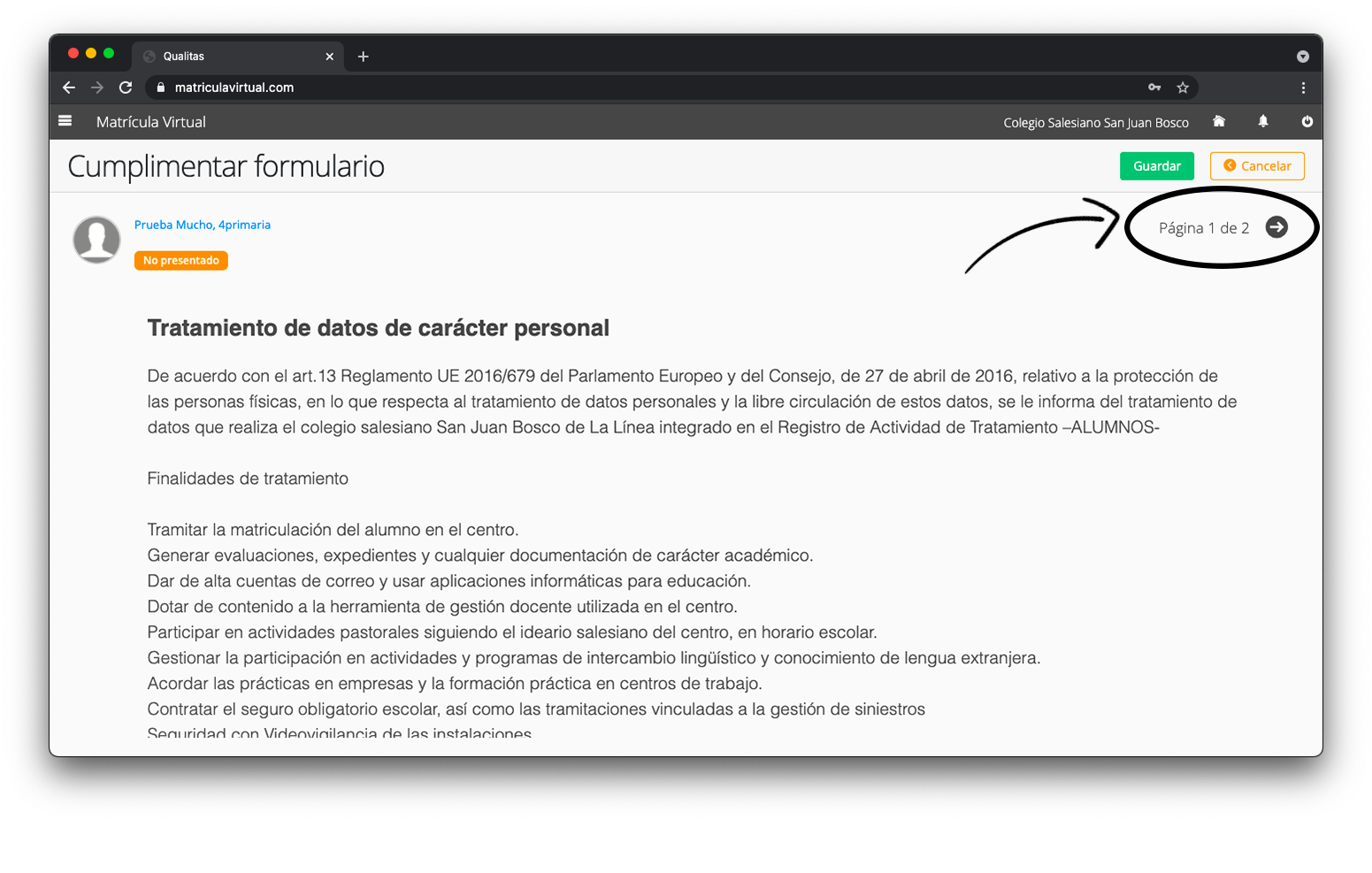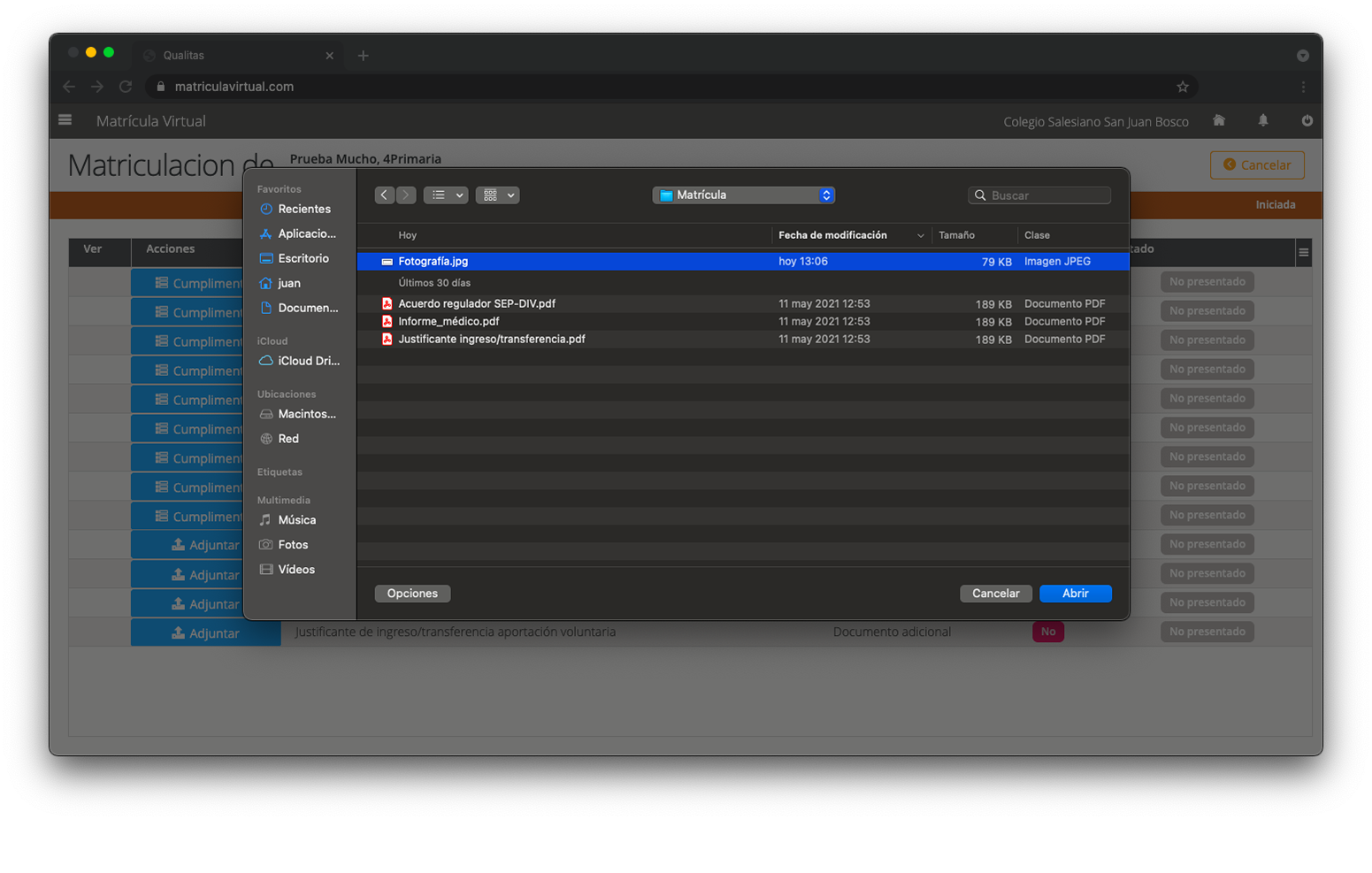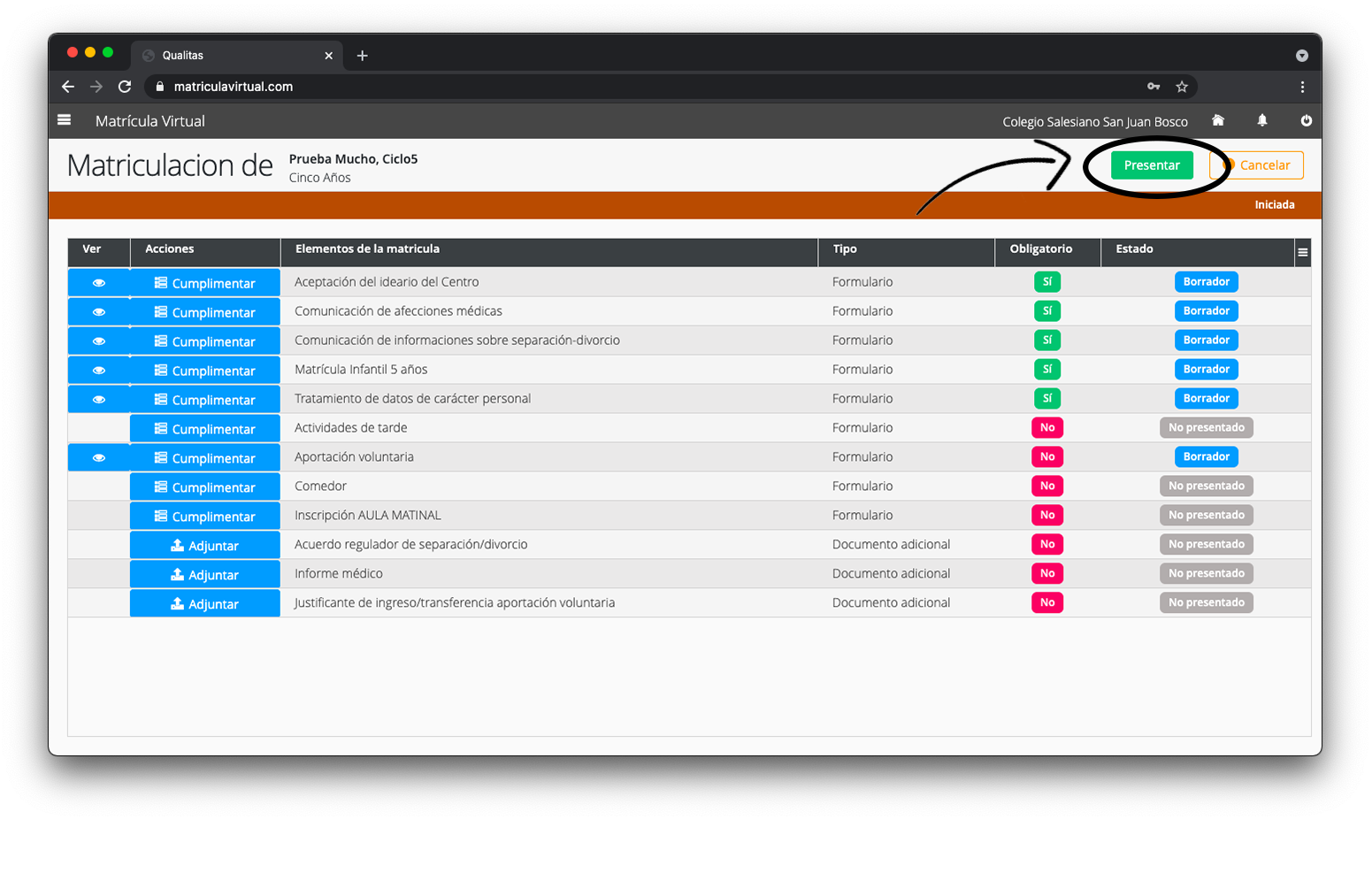Matrícula virtual
Estimados padres/madres de los alumnos de E. Infantil y E. Primaria:
Terminadas las fiestas de María Auxiliadora, emprendemos la tarea de planificar el nuevo curso escolar 2024-2025. Por la presente, pongo en su conocimiento algunas informaciones de interés respecto al proceso de matriculación.
Todos los alumnos, según instrucciones de la Delegación Provincial de Educación, deben formalizar año por año la matrícula y aportar la documentación requerida entre el 1 y el 8 de junio.
La matriculación se realizará este año VIA TELEMÁTICA. Para acceder a la matrícula virtual tiene dos opciones:
- A través de su perfil de Qualitas Escuela Familia (en ordenador o Tablet, NO APP de teléfono) accediendo a la web: https://qualitasescuelafamilia.com
- o desde la siguiente dirección de internet: https://www.matriculavirtual.com/
Si tiene dudas puede acudir a nuestro punto de información en el hall de entrada pidiendo cita previa.
PASOS PARA COMPLETAR CORRECTAMENTE LA MATRÍCULA VIRTUAL
Documentación a tener en cuenta
PASO 2
TENGO CREDENCIALES
El usuario es el nombre completo y el primer apellido, sin espacios y con las primeras letras en mayúscula, por ejemplo, si me llamo Juan Melchor Bosco mi usuario será JuanMelchorBosco. En algunos casos se acompaña de algún número si el nombre de usuario está repetido.
La contraseña: es la que editaron la primera vez que se conectaron, incluye mayúsculas, minúsculas, números y símbolos.
Tengo las credenciales de acceso a QeFamilias pero no recuerdo la contraseña.
- Se recomienda entrar en la app de QeFamilias y actualizar el email a uno que tengamos en funcionamiento(seguir indicaciones según sea nuestro dispositivo móvil) para facilitar la recuperación de la clave.
- Es posible que nuestro dispositivo móvil haya guardado la contraseña dentro de ajustes/contraseña.
Android
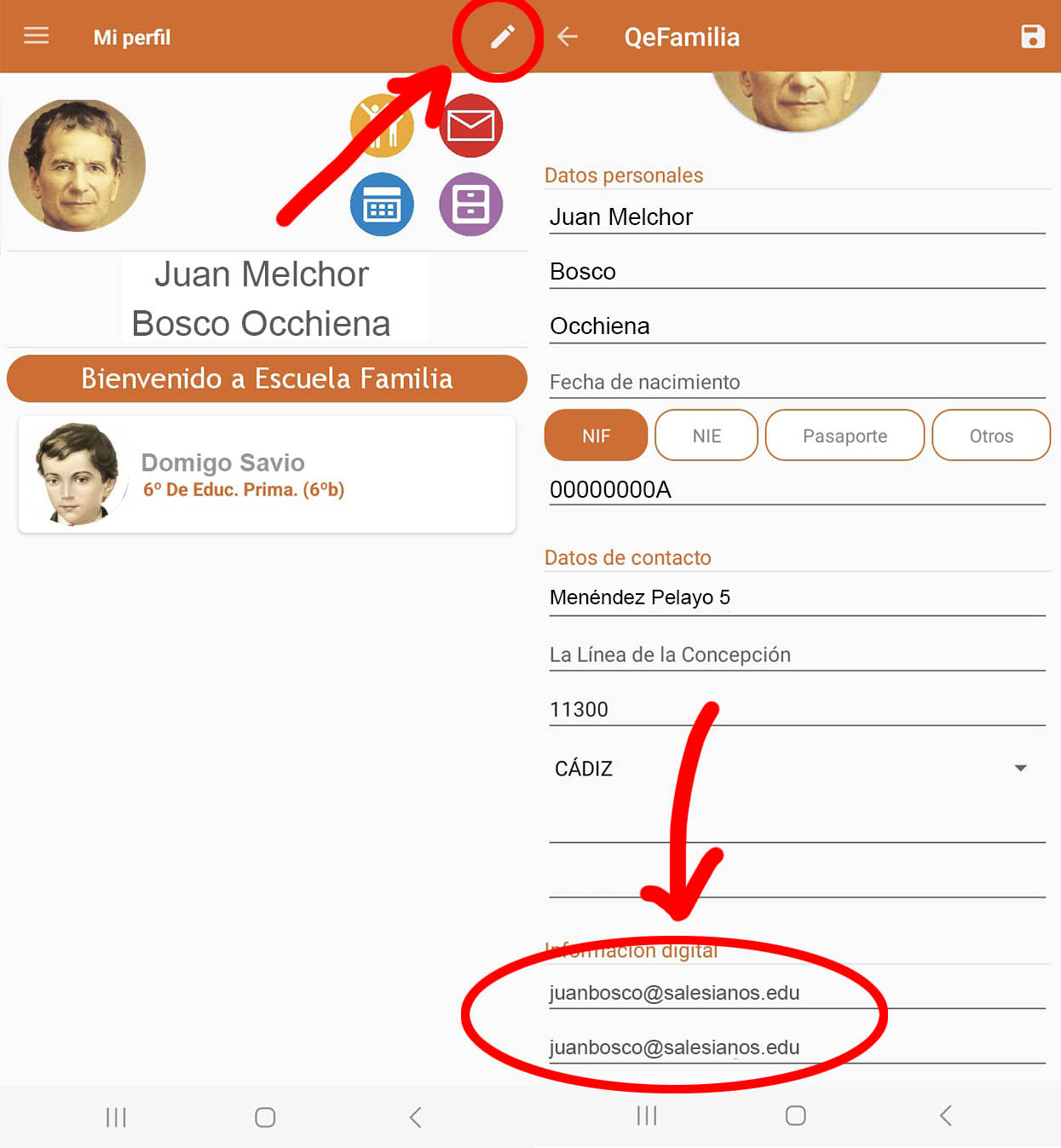
Iphone
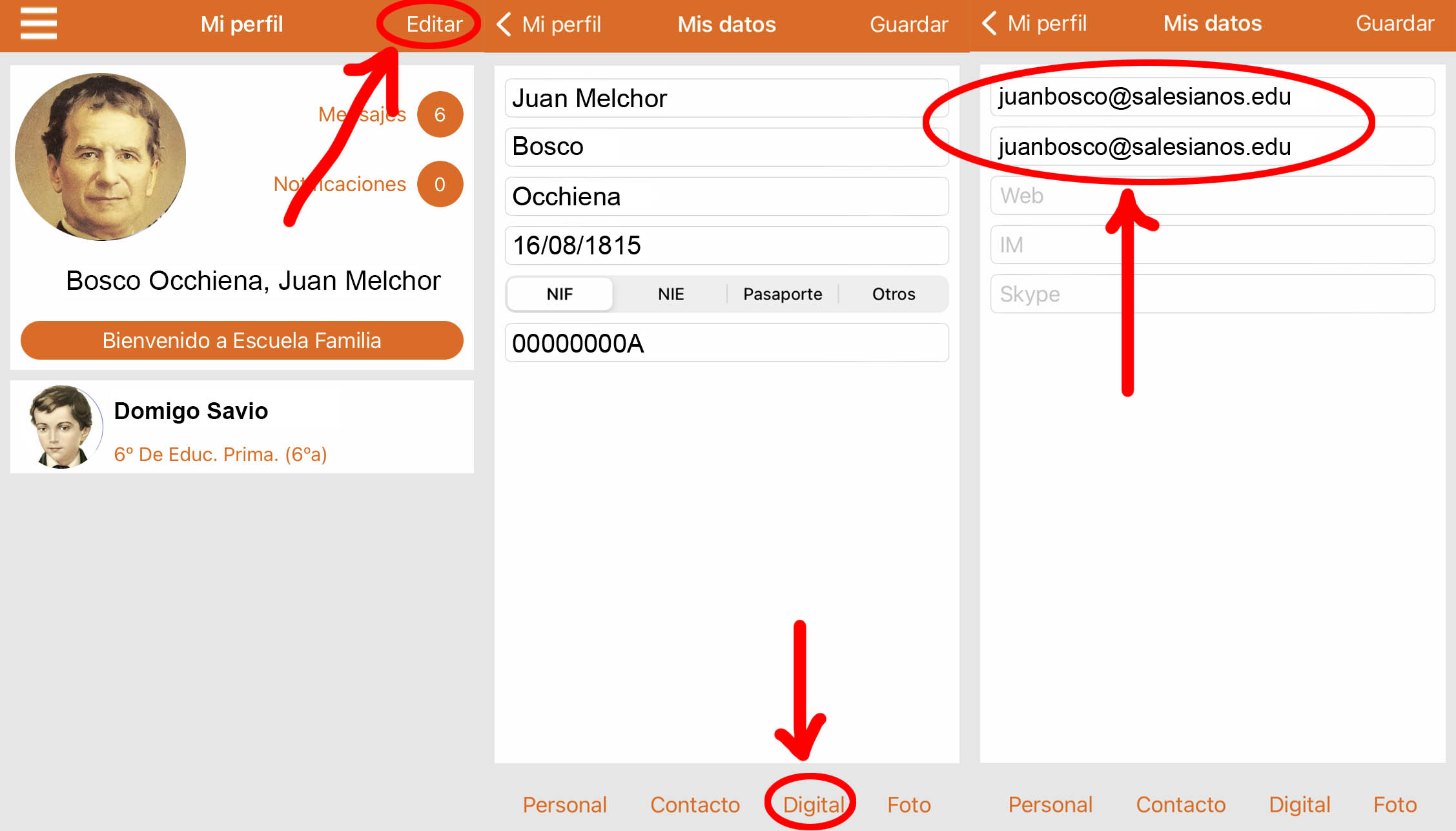
NO TENGO CREDENCIALES
OPCIÓN 1:
Accedo a través del ordenador, tablet o móvil a la plataforma de QeFamilias y pulso la opción de ¿olvidé mi contraseña?
Acceso mediante app móvil
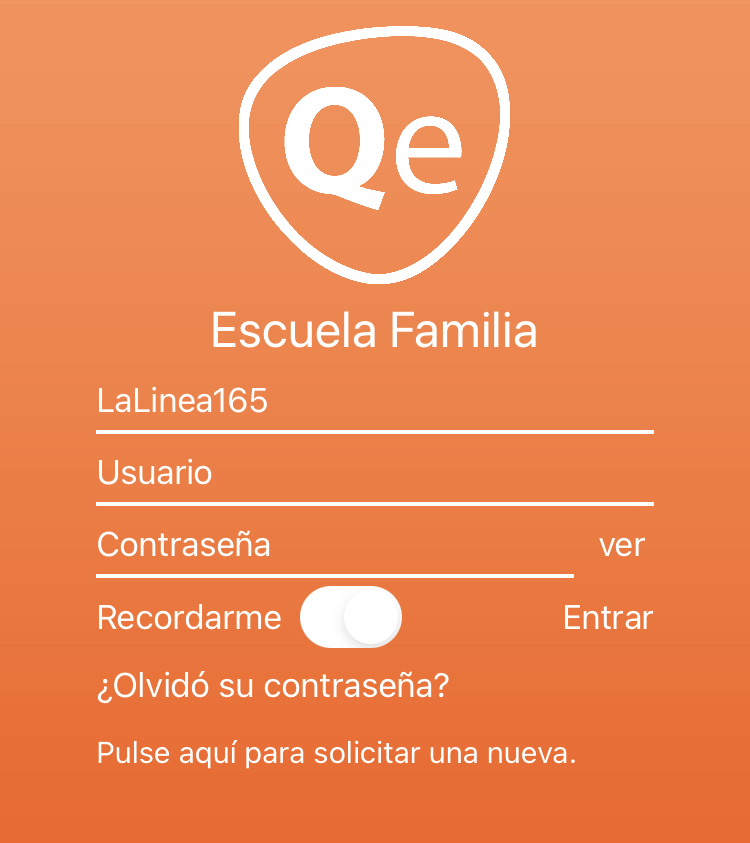
Desde la web debes señalar nuestro centro educativo en el deplegable y en ambos casos introducir el DNI, se enviarán las credenciales al correo electrónico que hay en el sistema(el que se aportó el año pasado en la matrícula)
Acceso desde la web: qualitasescuelafamilia.com
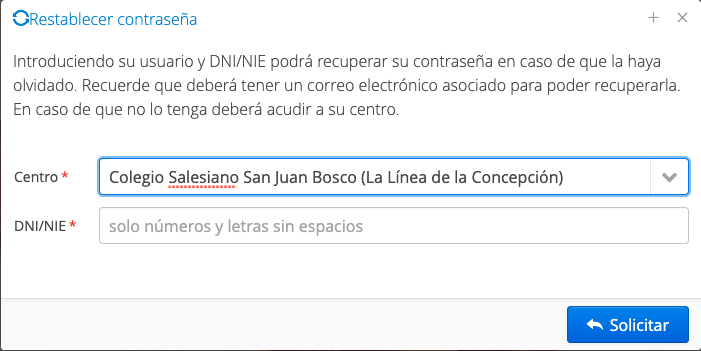
Acceso mediante app móvil

OPCIÓN 2:
Envío un correo electrónico a: qefamilias.lalinea@salesianos.edu
OPCIÓN 3:
Me pongo en contacto con el tutor/a de mi hijo/a y solicito unas nuevas credenciales.
¿No estoy registrado en Qe?
Debo registrarme en el sistema, para ello accederé a la opción de registrarse dentro de la página de matrícula virtual.
Rellenar todos los campos y aceptar la política de protección de datos después de verla.
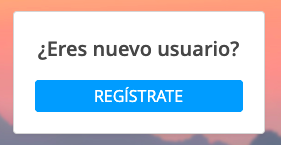
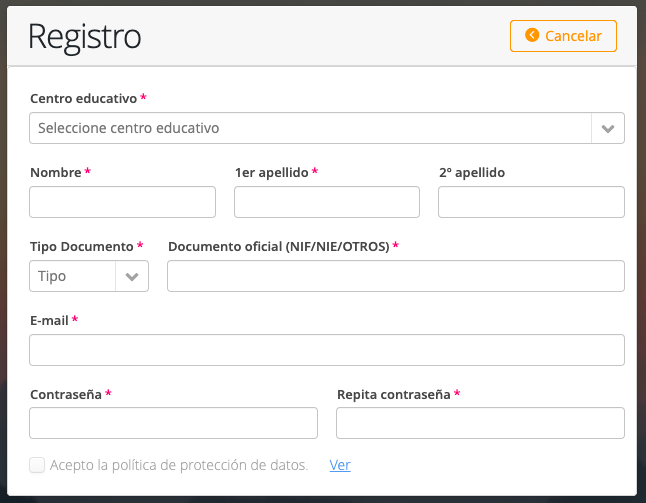
Accedemos con las credenciales a matrícula virtual
Una vez dentro accedemos en primer lugar a la información general del centro en el proceso de matriculación, protección de datos,
uniformidad, AMPA y servicios complementarios.
Revisión o inclusión de nuevos alumnos o tutores legales.
Una vez revisada la documentación es necesario verificar que los datos que están en el sitema son correctos, para ello pulsaremos en modificar datos tutores legales y alumnos, en este apartado se podrán incluir nuevos tutores y nuevos alumnos.
Pulsaremos en el icono de la izquierda(lápiz en una hoja ![]() ). Debemos comprobar que los datos que aparecen en los diferentes usuarios son correctos:
). Debemos comprobar que los datos que aparecen en los diferentes usuarios son correctos:
- Nombre
- Apellidos
- DNI
- Dirección
- Teléfonos
- Correos electrónicos
Estos datos serán fundamentales para todo el proceso de matriculación, tanto para generar la documentación como para la recuperación de credenciales de acceso en caso de perderlas u olvidarlas.
Una vez revisados los datos comienza el proceso de matrícula virtual
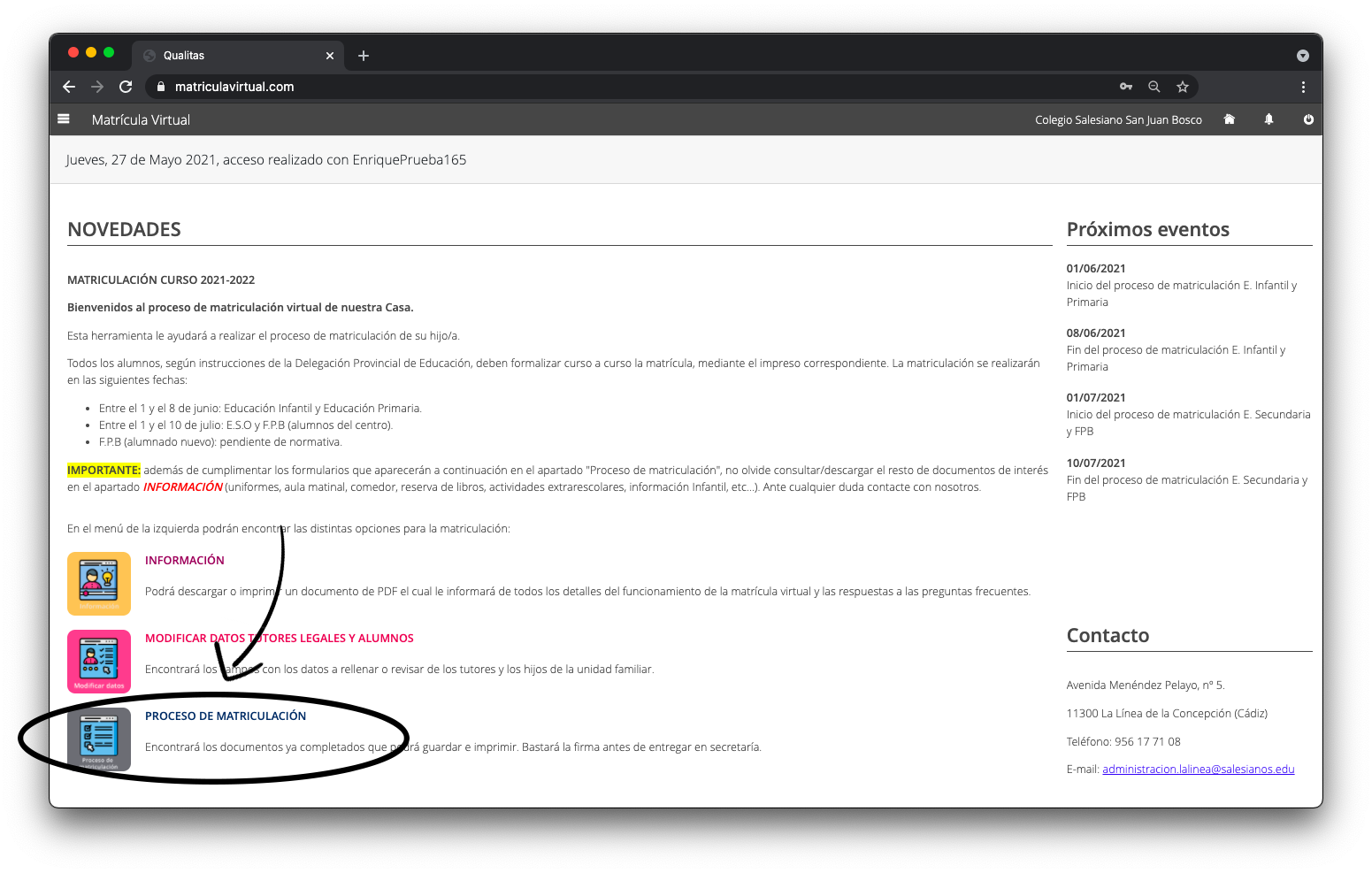
Lo primero será buscar el alumno a matricular y pulsar en el espacio de la columna curso matriculación
3º Nos aparecerá la documentación específica del curso
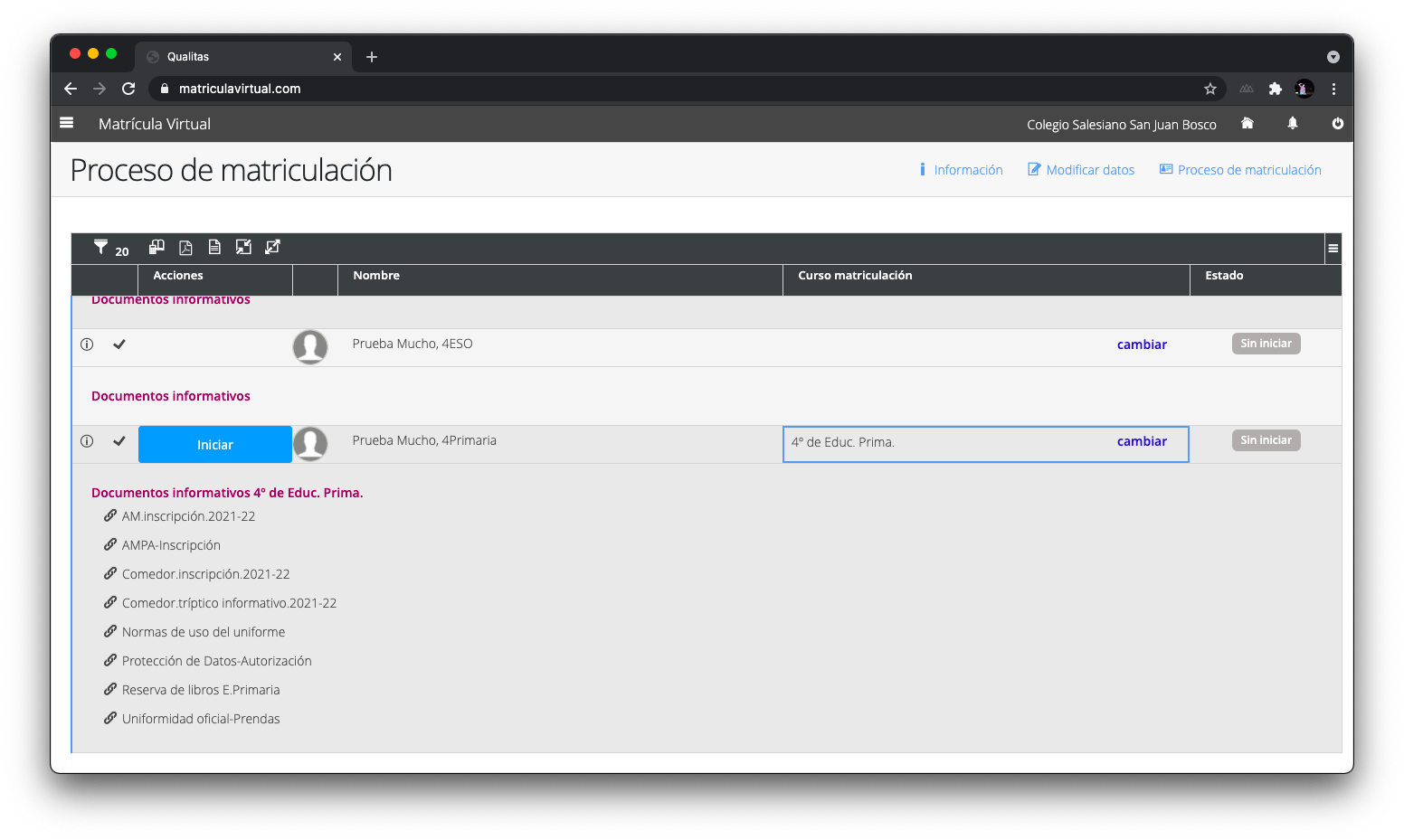
Para comenzar el proceso de cumplimentar formularios, pulsaremos en iniciar.
- Aportación voluntaria
- Aula matinal
- Comedor
- Actividades de tarde
Los formularios son sencillos de rellenar y muy intuitivos, algunos tienen varias páginas por lo que hay que estar pendiente de la esquina superior derecha.
Una vez rellenados los formularios, es el momento de adjuntar los documentos solicitados. Estos adjuntos pueden ser imágenes o pdf, solo se puede adjuntar 1 en cada enlace por lo que deberemos tener precaución: si tenemos que enviar un documento con varias páginas utilizaremos pdf y si es solo una página puede ser un archivo de imagen(foto).
Deberemos pulsar en el botón azul que pone adjuntar y seleccionar el archivo.
Cuando terminemos solo nos quedará presentar la matrícula, para ello pulsaremos en el botón presentar
Nos saldrá una ventana emergente donde procederemos a firmar, antes de hacerlo hay que indicar los documentos que se presentan.
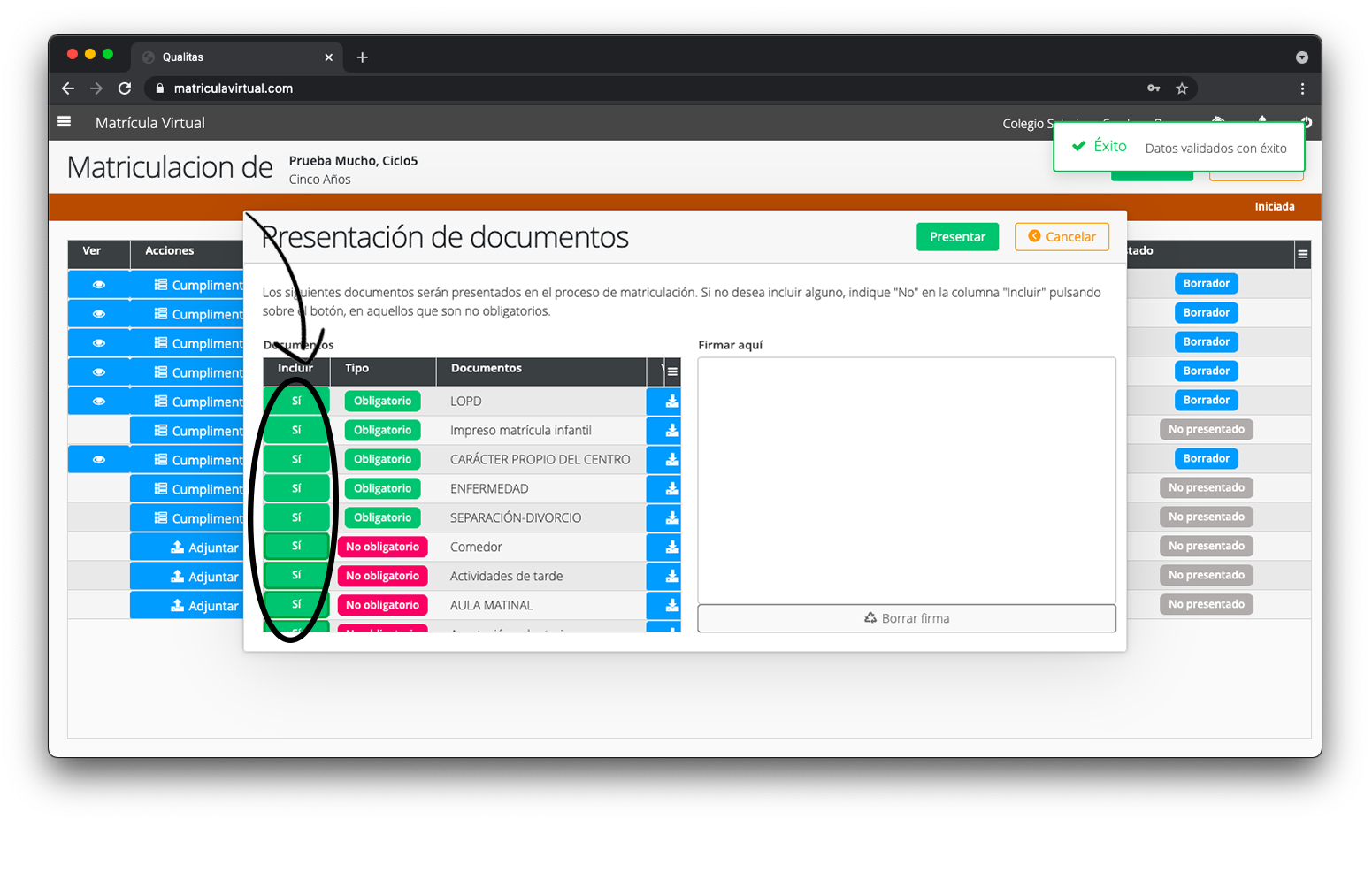
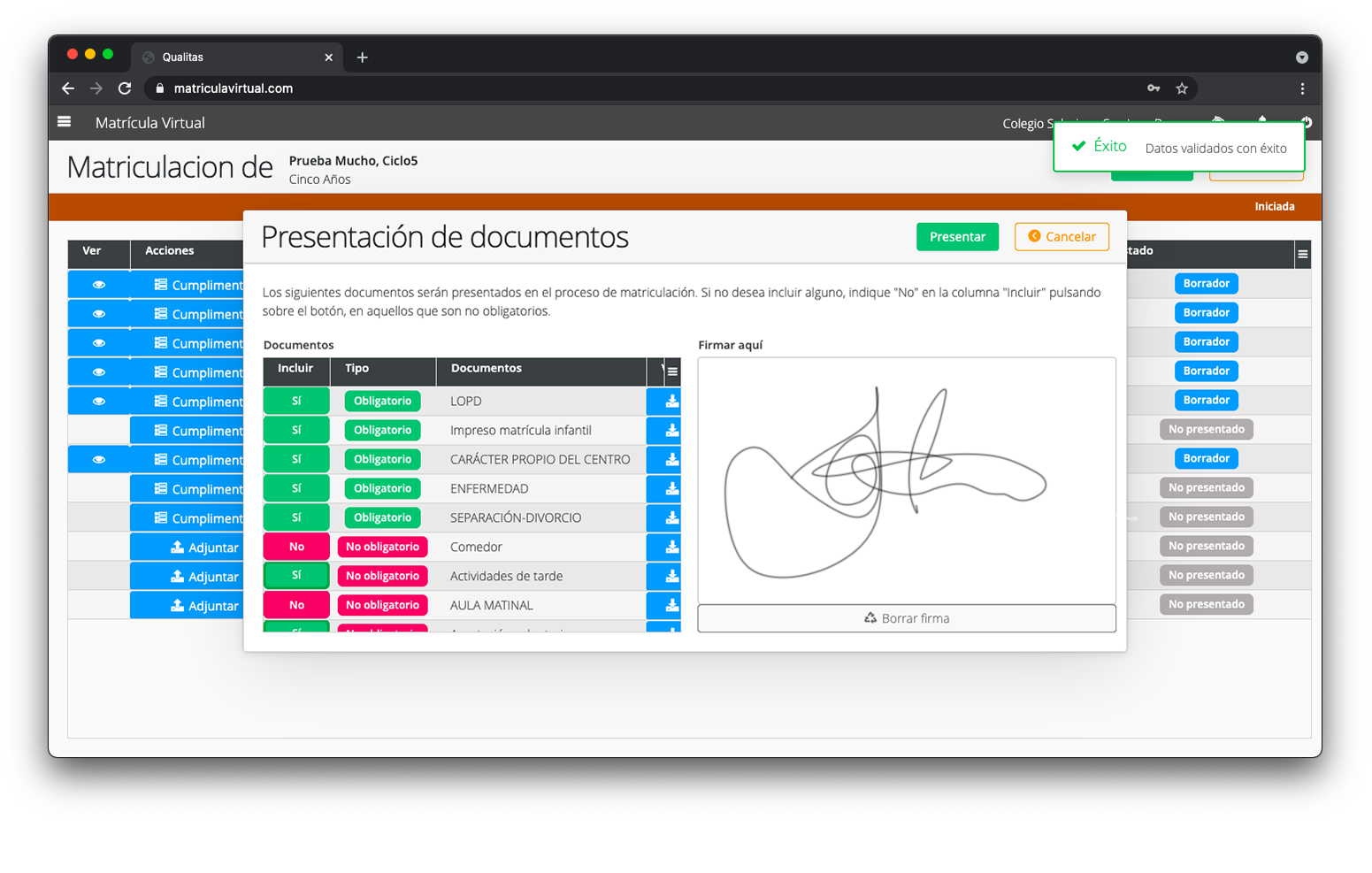
Presentar documentación
Una vez señalados los documentos que se presentan, procederemos a la firma
Una vez firmada y presentada la matrícula recibirán un email que indicará que se ha presentado la matrícula, desde ese momento habrá que esperar a la confirmación de la misma ya que el proceso no estará completo hasta que el centro valide dicha matriculación.
Siempre se informará de como va el proceso y como resolver las posibles incidencias.